
在下一篇文章中,我們將看一下OpenResizer。 這是關於 用於從圖形環境批量調整圖像大小的程序。 它也易於使用,免費和開源。 我們會發現該軟件可用於Gnu / Linux和Windows。
在Gnu / Linux上,開發人員使用 捕捉格式以分發OpenResizer,因為根據其網站,他可以更輕鬆地啟動和分發這種類型的程序包中的程序。 在snap程序包中,創建者設法有效地操作了程序必需的各種設置。
有了這個軟件,我們將能夠 逐一或批量調整圖像大小 很快將為我們提供 三種圖像尺寸調整模式; “不要調整大小“”調整每個像素的大小“和”按百分比調整大小“。

與“不要調整大小“, 我們將能夠 使用相同的結尾批量重命名文件。 “調整每個像素的大小”將允許我們 使用像素值調整圖像大小。 第三種選擇將使我們有以下選擇 使用百分比值執行調整大小。 它還具有寬度和高度條件,輸出圖像質量和CPU利用率功能。 我們將能夠將文件保存為JPG,PNG,BMP或原始格式。
OpenResizer的一般特徵
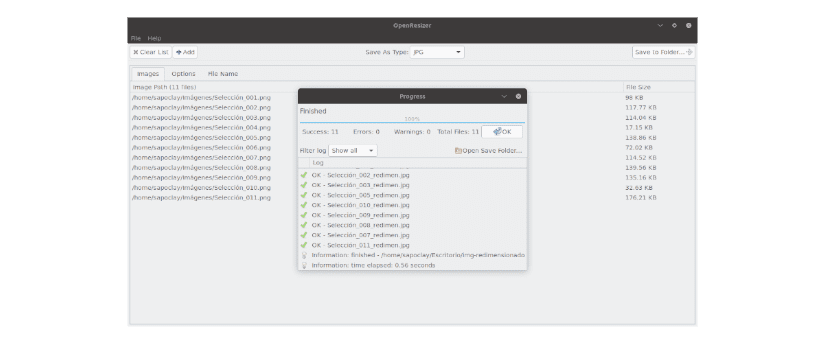
它的一些特徵是:
- 該程序是 與Gnu / Linux和Windows兼容.
- 我們將能夠 使用GUI批量或單獨調整圖像大小.
- 支持的圖像類型為:PNG,JPG,BMP。 我們會發現PNG透明度支持和可調整的JPG壓縮。
- 我們將有可能 按百分比或特定尺寸縮小圖像.
- 我們將能夠看到一個 預覽調整大小之前/之後 一批圖像。
- 錄取 多個CPU和內核以加快大小調整 批處理圖片。
- 我們可以 添加文本以調整大小的文件名 (例如:my-image.jpg可以變成my-image_redimen.jpg).
- 我們將能夠將調整大小後的圖像保存在新的獨立文件夾中。
- 在程序界面中,我們將能夠 拖放圖像 與他們一起工作。

在Ubuntu上安裝OpenResizer
這個程序是 可作為 卡扣包 對於Ubuntu。 如果您正在運行Ubuntu 16.04 LTS或更高版本,包括Ubuntu 18.04 LTS,Ubuntu 18.10和Ubuntu 19.04,則無需執行任何操作。 Snap現在已安裝並準備就緒。 但是,如果您使用的是舊版本或需要還原到 啟用對齊 在Ubuntu系統上,在終端(Ctrl + Alt + T)中,您只需鍵入以下命令:
sudo apt update && sudo apt install snapd
如果我們有興趣 安裝最新版本的OpenResizer 在Ubuntu中,您所要做的就是打開一個終端(Ctrl + Alt + T),然後在其中鍵入以下命令:

sudo snap install openresizer
系統將要求我們輸入我們的Ubuntu密碼。 當我們按下鍵 簡介 最新版本將安裝在系統上。
如果在另一時間我們需要 更新程序,在終端(Ctrl + Alt + T)中,您將必須編寫以下命令:
sudo snap refresh openresizer
安裝完成後,我們可以 啟動程序 從“應用程序/活動”菜單或我們發行版中可用的任何其他應用程序啟動器中。

我們也可以寫“開放式調整器”在終端中(Ctrl + Alt + T)。
卸載OpenResizer
我們將能夠 從我們的系統中刪除該程序 打開一個終端(Ctrl + Alt + T)並在其中輸入以下命令:
sudo snap remove openresizer
OpenResizer是一個 開源批處理圖像大小調整軟件。 它被設計為快速且易於使用。 有關此程序的更多信息,您可以查閱 項目網站 或 gitlab頁面, 我們將在其中找到可用的源代碼。
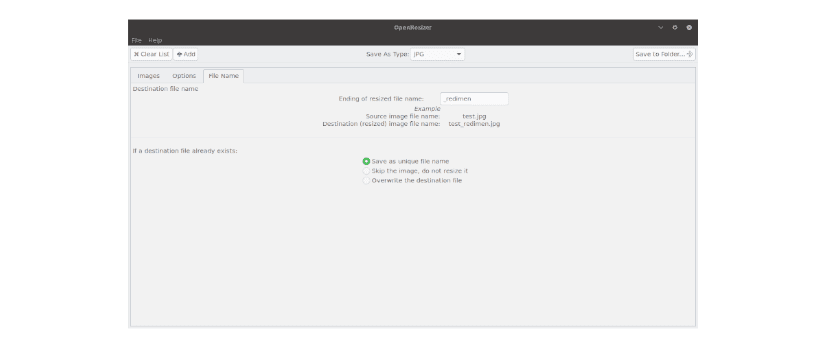
我剛試過,真是太好了。 除了更改圖像的大小以外,它還針對網絡壓縮和優化它們。